Microsoft Defender ポータルにアクセスする
Microsoft Defender ポータル (https://security.microsoft.com) は、Microsoft Defender for Business を使用して管理するためのワンストップ ショップです。 開始に役立つ吹き出し、関連情報を表示するカード、さまざまな機能に簡単にアクセスできるナビゲーション バーが含まれています。
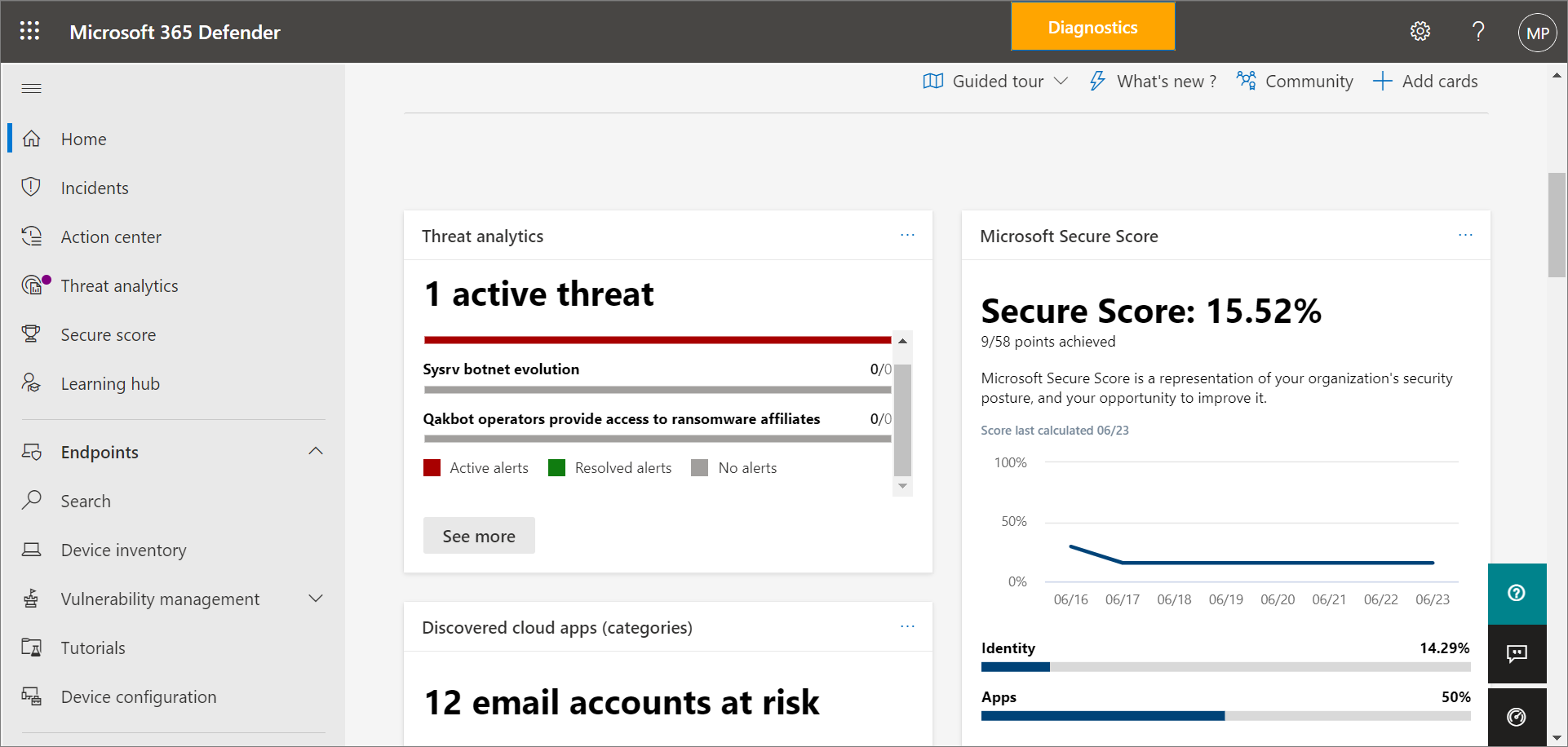
ナビゲーション バー
画面の左側にあるナビゲーション バーを使用して、インシデントにアクセスし、レポートを表示し、セキュリティ ポリシーを管理します。 次の表に、ナビゲーション バーに表示される項目について説明します。
| アイテム | 説明 |
|---|---|
| ホーム | Microsoft Defender ポータルでホーム ページに移動します。 ホーム ページでは、検出されたアクティブな脅威と、会社のデータとデバイスのセキュリティ保護に役立つ推奨事項が強調表示されます。 セキュリティ チームの時間と労力を節約するために、Defender for Business に推奨事項が含まれています。 推奨事項は、業界のベスト プラクティスに基づいています。 詳細については、「 セキュリティに関する推奨事項 - Microsoft Defender 脆弱性管理」を参照してください。 |
| インシデント & アラート>事件 | 最近のインシデントの一覧に移動します。 アラートがトリガーされると、インシデントが作成されます。 インシデントには、複数のアラートを含めることができます。 インシデントを定期的に確認してください。 詳細については、「 Defender for Business でインシデントを表示および管理する」を参照してください。 |
| アクション & 申請>アクション センター | 完了したアクションや保留中のアクションなど、応答アクションの一覧に移動します。 - [ 保留中 ] タブを選択して、続行するために承認が必要なアクションを表示します。 - [ 履歴 ] タブを選択して、実行されたアクションを表示します。 一部のアクションは自動的に実行されます。他のユーザーは、承認された後に手動で取得または完了します。 詳細については、「 アクション センターで修復アクションを確認する」を参照してください。 |
| アクション & 申請>提出 | 統合された申請ポータルに移動します。そこで、分析のためにファイルを Microsoft に送信できます。 詳細については、「 Microsoft Defender for Endpoint でファイルを送信 する」を参照してください (このプロセスは Defender for Business に似ています)。 |
| ラーニング ハブ | セキュリティ トレーニングやその他のリソースは、 learn.microsoft.com でオンラインで利用できます。 製品、スキル レベル、ロールなどによってフィルター処理できます。 学習ハブは、セキュリティ チームが Defender for Business のセキュリティ機能や、 Microsoft Defender for Endpoint や Microsoft Defender forOffice 365 などのその他の Microsoft オファリングを強化するのに役立ちます。 |
| 試験 | 試用版サブスクリプションに追加することで、セキュリティとコンプライアンスの追加機能を試してください。 ナビゲーション バーに [試用版] が表示されず、別の試用版を追加する場合は、次のいずれかの手順を実行できます。 - [Small Business Solutions]\(スモール ビジネス ソリューション\) ページにアクセスし、[質問] を選択 します。試用版サブスクリプションの 追加に関するヘルプを入手するには、エキスパートにお問い合わせください。 - Microsoft 365 管理センターに移動し、[ 課金>購入サービス] を選択します。 ヘルプが必要な場合は、[ ヘルプ & サポート] を選択します。 |
| パートナー カタログ | 技術的および専門的なサービスを提供する Microsoft パートナーを一覧表示します。 |
| アセット>デバイス | Microsoft Intune に登録されているコンピューターやモバイル デバイスなどのデバイスを表示できるデバイス インベントリ ビューに移動します。 まだオンボードされているデバイスがない場合は、[ デバイスのオンボード ] を選択して開始できます。 詳細については、「 Microsoft Defender for Business へのデバイスのオンボード」を参照してください。 |
| エンドポイント>脆弱性管理 | Microsoft Defender 脆弱性管理機能にアクセスできるようにします。 ダッシュボード、推奨事項、修復アクティビティ、ソフトウェア インベントリ、および社内の潜在的な弱点の一覧を提供します。 |
| エンドポイント>構成管理>デバイス構成 | オペレーティング システム別および種類別にセキュリティ ポリシーを一覧表示します。 セキュリティ ポリシーの詳細については、「 Defender for Business でポリシーを表示または編集する」を参照してください。 |
| メール & コラボレーション>ポリシー & ルール | サブスクリプションに Exchange Online Protection または Microsoft Defender for Office 365 が含まれている場合、このセクションでは、メールおよびコラボレーション サービスのセキュリティ ポリシーと設定を管理します。 Office 365 のセキュリティの詳細については、こちらをご覧ください。 Defender for Business のスタンドアロン バージョンには、メール & コラボレーション ポリシーは含まれていませんが、Microsoft 365 Business Premium には Exchange Online Protection と Defender for Office 365 プラン 1 が含まれています。 |
| クラウド アプリ>アプリ ガバナンス | サブスクリプションに Microsoft Defender for Cloud Apps が含まれている場合は、 アプリ ガバナンスを追加できます。このセクションでは、これらの機能を表示してアクセスします。 Defender for Business と Microsoft 365 Business Premium には、Defender for Cloud Apps は含まれません。 |
| レポート | 使用可能なセキュリティ レポートを一覧表示します。 これらのレポートを使用すると、セキュリティの傾向を確認したり、脅威の検出とアラートの詳細を表示したり、会社の脆弱なデバイスの詳細を確認したりできます。 |
| 正常性 | サービスの正常性状態を表示し、今後の変更を計画できるようにします。 - [サービスの正常性 ] を選択して、会社のサブスクリプションに含まれている Microsoft 365 サービスの正常性状態を表示します。 - メッセージ センター を選択して、計画された変更と予想される内容について学習します。 |
| アクセス許可 | セキュリティを管理する社内のユーザーにアクセス許可を割り当て、Microsoft Defender ポータルでインシデントとレポートを表示できるようにします。 また、デバイス グループを設定および管理して、会社のデバイスをオンボードし、脅威保護ポリシーを割り当てることもできます。 |
| 設定 | Microsoft Defender ポータルと Defender for Business の設定を編集できます。 たとえば、会社のデバイス (エンドポイントとも呼ばれます) をオンボード (またはオフボード) できます。 アラート抑制ルールなどのルールを定義し、特定のファイルやプロセスをブロックまたは許可するインジケーターを設定することもできます。 |
| その他のリソース | Microsoft Entra ID など、他のポータルに移動します。 ただし、Microsoft Defender ポータルは、他のポータルに移動することなく、ニーズを満たす必要があることに注意してください。 |
| ナビゲーション ウィンドウをカスタマイズする | ナビゲーション バーでオプションを非表示または表示するには、このオプションを選択します。 |